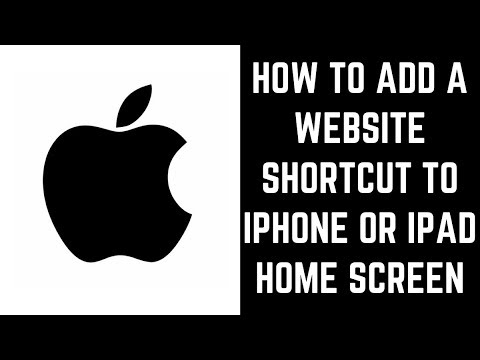Maaaring makontrol ng isang application ng third-party ang iyong Twitter account sa magkakaibang paraan tulad ng pagbabasa ng iyong mga Tweet, pagsunod sa ibang mga gumagamit, pag-update ng iyong profile, pag-post ng mga Tweet sa iyong ngalan, pagpapadala ng Mga Direktang Mensahe at marami pa. Nakasalalay ito sa "mga pahintulot" nito. Ang ilang mga konektadong application ay maling gagamitin ang iyong account at magkakalat ng spam sa Twitter. Nais mo bang alisin ang mga application na ito mula sa iyong account?
Mga hakbang
Paraan 1 ng 2: Sa Twitter App para sa Android

Hakbang 1. Ilunsad ang Twitter app sa iyong aparato
Ito ang asul na icon na may isang puting ibon.

Hakbang 2. Mag-tap sa larawan ng iyong profile, sa kaliwang sulok sa itaas ng app
Bubuksan nito ang panel ng menu.

Hakbang 3. Piliin ang pagpipilian sa Mga setting at privacy
Ito ang magiging pangalawang huling pagpipilian sa listahan.

Hakbang 4. Tapikin ang Account
Ito ang magiging unang pagpipilian. Pagkatapos, hanapin ang opsyong "Mga app at session".

Hakbang 5. Mag-tap sa Mga App at session
Maaari mo itong makita bago ang pindutang "Mag-log out".

Hakbang 6. Pumili ng isang application mula sa listahan
Mag-tap sa application na nais mong alisin mula sa iyong account.

Hakbang 7. Alisin ang application mula sa iyong Twitter account
Tapikin ang Bawiin ang access link Ayan yun!
Paraan 2 ng 2: Sa Twitter Lite

Hakbang 1. Pumunta sa Twitter
Bisitahin ang mobile.twitter.com sa iyong browser at mag-sign in gamit ang iyong account.
Tandaan na maaari mo lamang ma-access ang Twitter Lite sa pamamagitan ng Chrome - Bersyon 40 at mas mataas, Firefox - Bersyon 40 at mas bago, Safari - Bersyon 7 at mas mataas, Android Browser - Bersyon 4.4 at mas mataas, Microsoft Edge at Opera

Hakbang 2. Mag-tap sa iyong larawan sa profile
Lalabas ang menu.

Hakbang 3. Mag-tap sa Mga Setting at privacy mula doon

Hakbang 4. Tapikin ang Account.

Hakbang 5. Buksan ang mga setting ng "Mga app at session"
Mag-navigate sa header ng "Data at mga pahintulot" at piliin ang Mga app at session mula doon.

Hakbang 6. Pumili ng isang application mula doon
I-tap lamang ito upang mapalawak.

Hakbang 7. Idiskonekta ang app mula sa iyong account
Tapikin ang Bawiin ang access link Tapos na!
Nagbago ba ang isip mo? I-tap lang ang "I-undo i-revoke ang pag-access"
Mga Tip
- Maaari mong muling ikonekta ang anumang mga app na tinanggal mo mula sa iyong account anumang oras.
- Maaari ka ring mag-ulat ng isang mapang-abusong app mula sa mga setting ng application.